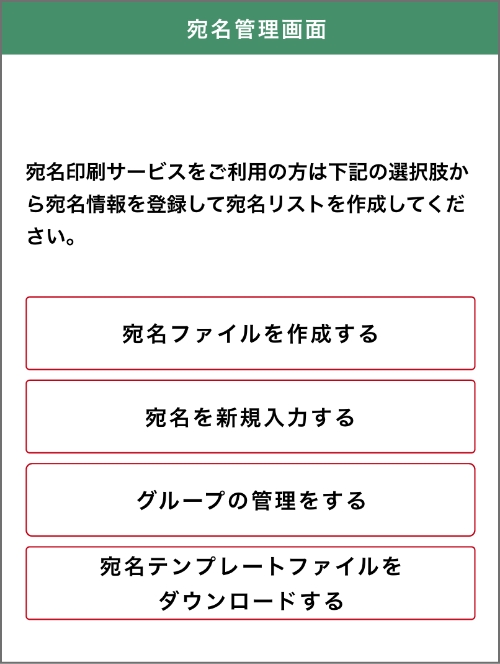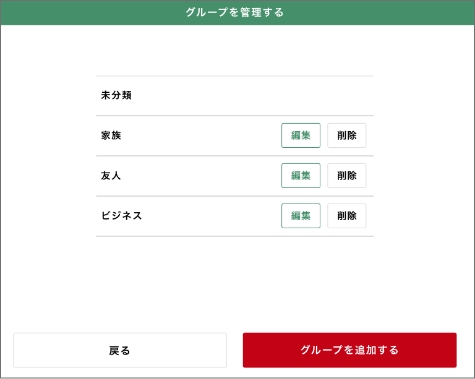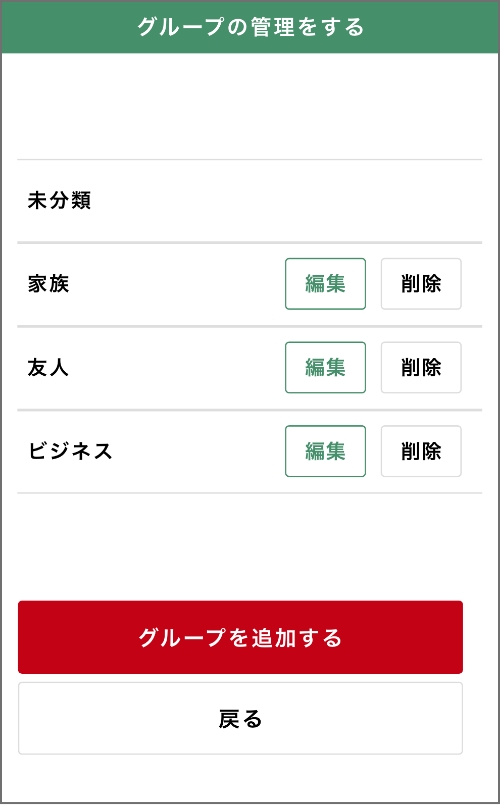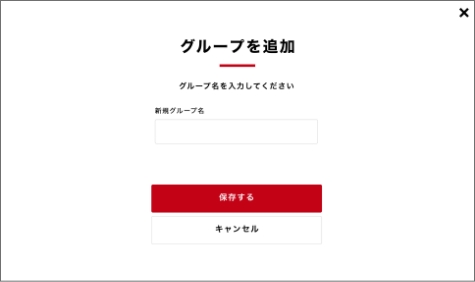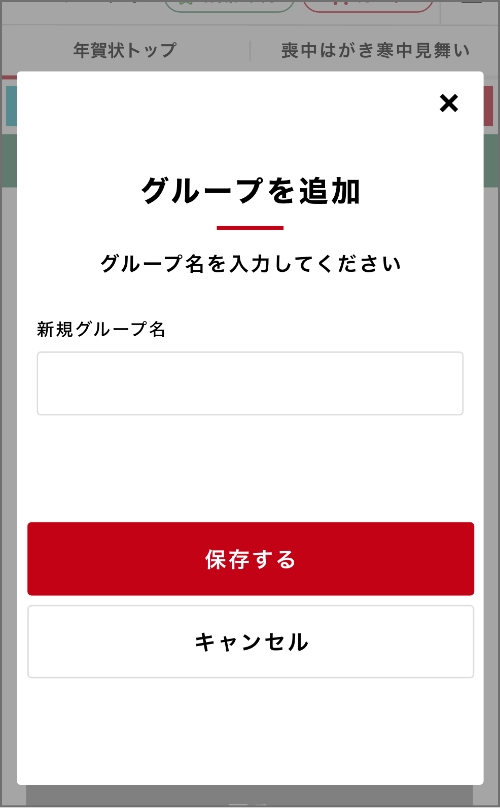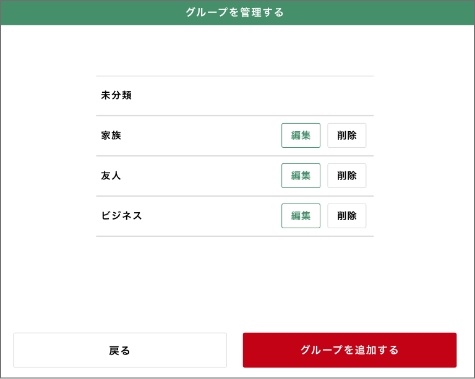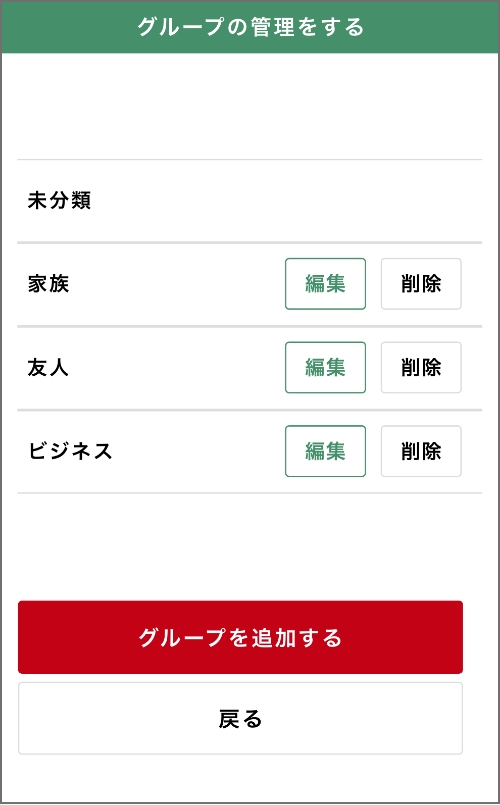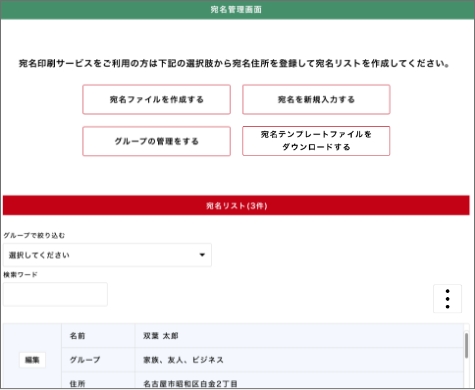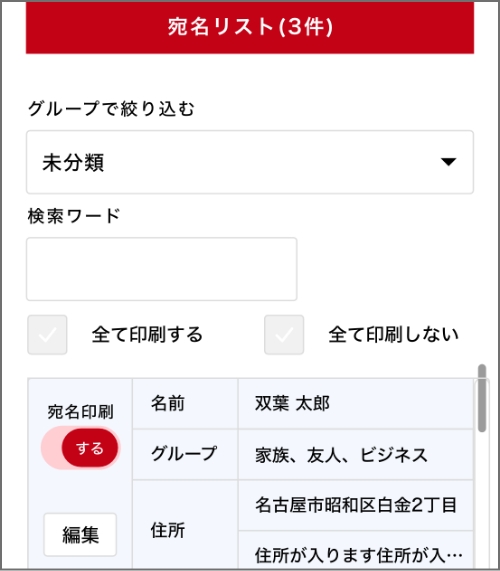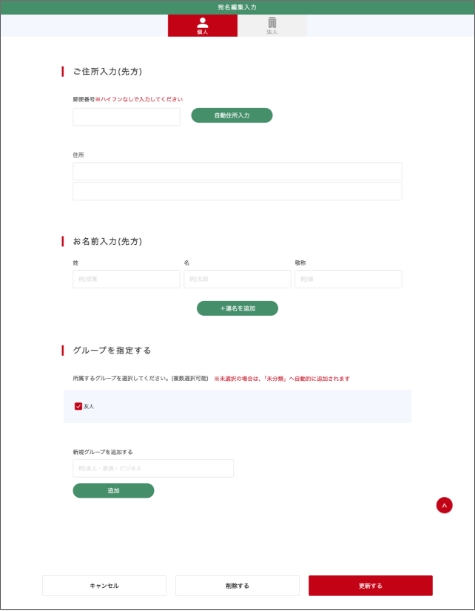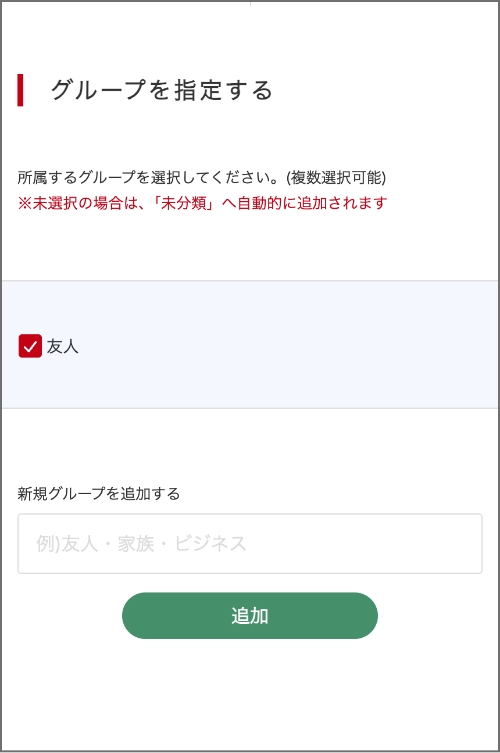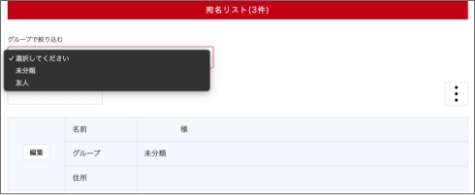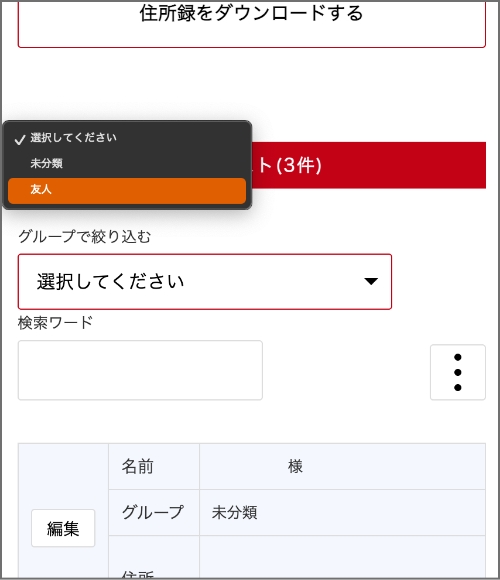宛名管理画面について
宛名管理画面ではご登録いただいた宛名情報をいつでも閲覧・編集することができます
※会員登録が必要です
宛名管理画面のご利用方法
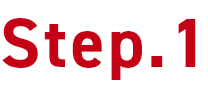 マイページ
マイページ
- TOP画面上部の「ログイン」ボタンからログインをしてマイページ画面の「宛名管理」ボタンを押してください
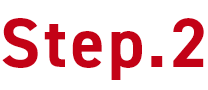 宛名リストへの登録
宛名リストへの登録
宛名情報の登録方法は「宛名ファイルで一括登録」と「宛名情報を1件ずつ登録」の2種類となります
「宛名ファイルを作成して一括で登録する」
宛名テンプレートファイルに宛名情報を入力して宛名ファイルを作成することによって一括で登録できます
宛名件数が多い場合に便利です
- 「宛名ファイルを作成する」ボタンを押してください
- 「宛名テンプレートファイルをダウンロード」ボタンを押してください
-
ダウンロードした宛名テンプレートファイルに宛名情報を入力して宛名ファイルを作成・保存してください
※宛名ファイルの作成方法は【ご利用ガイド】宛名印刷(無料)-宛名テンプレートを参照してください
宛名ファイルの作成
- 「ファイルを選択」ボタンから保存した宛名ファイルを選択してアップロードをしてくださいアップロードした宛名情報が宛名リストへ追加登録されます
「宛名を1件ずつ入力して登録する」
画面上で宛名情報を1件ずつ入力して登録できます
-
「宛名を新規入力する」ボタンを押してください
-
宛名新規入力画面で宛名情報を入力して「宛名リストに追加する」ボタンを押してください
※「年賀コレクションアプリ」をご利用の方はアプリに登録した宛名情報をアップロードして年賀状印刷にご利用いただくことができます
アプリについてもっと詳しく
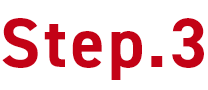 宛名リストの編集
宛名リストの編集
(修正・追加・削除)
登録済みの宛名リストの編集は画面上で1件ずつ行います
修正・削除
- 宛名リストで修正する宛名情報の左にある「編集」ボタンを押してください
- 宛名編集入力画面で修正をして「更新する」ボタンを押してください
リストを削除したい場合は「削除する」ボタンを押してください
複数まとめて削除したい場合
- 宛名リストの右上にある三点リーダー ボタンを押してください
- 「宛名情報を一括削除する」を選択してください
- 削除したい宛名情報を選択もしくは”全て選択する”を選択して「削除する」ボタンを押してください
追加
-
「宛名を新規入力する」ボタンを押してください
- 宛名情報を入力して「宛名リストに追加する」ボタンを押してください
複数まとめて追加したい場合
-
「宛名ファイルを作成する」ボタンを押してください
- 宛名テンプレートファイルをダウンロードしてください
追加する宛名情報を入力して保存してください
- 「ファイルを選択」ボタンを押して保存した宛名テンプレートファイルを選択してください
既に登録済みの宛名リストに宛名情報が追加されます
宛名ファイルで追加する場合の注意点
既に登録済みの宛名情報と同じ内容の情報をアップロードした場合は
上書きされずに重複して保存されます
追加する宛名情報だけアップロードしてください
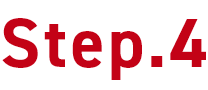 グループの管理をする
グループの管理をする
グループを作成することによって登録いただいている宛名情報を仕分けして管理することができます
例:友達に出す年賀状と親戚に出す年賀状を分けたい場合「友達」「親戚」などわかりやすいグループ名をつけておくことで宛名情報を絞り込むことができ簡単に宛名印刷のご注文ができます
【グループの管理 操作方法】
1.仕分けするグループを作成する
2.グループ名を登録する
3.宛名リストの宛名情報に登録したグループ名を紐づける
グループの作成
-
「グループの管理をする」ボタンを押してください
- 「グループを追加する」ボタンを押してください
- 「友人」「親戚」「会社」などお好きなグループ名をつけて「保存する」ボタンを押してください
- 続けてグループを作成したい場合は「グループを追加する」ボタンを押して ③と同じ操作を繰り返します
グループ名の編集・削除をする場合はグループ名の右にある「編集」「削除」ボタンを押してください
宛名情報にグループ名を紐づける
- 宛名リストでグループ名を紐づけしたい宛名情報を選択します
- 宛名情報欄の「編集」ボタンを押してください
- 宛名編集入力画面の「グループを指定する」で宛名情報と紐づけをする
グループ名を選択し「更新する」ボタンを押してください
宛名リストからグループ名で絞り込む
- 宛名リストにある「グループで絞り込む」欄で選択してください
作成したグループ名が一覧で表示されます
- グループ名を選択してください
選択したグループ名に紐づけられている宛名情報が表示されます
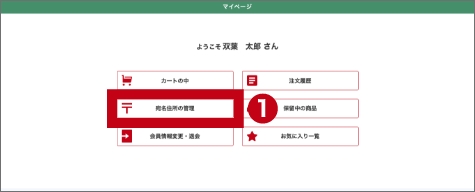
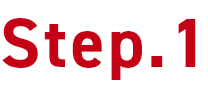 マイページ
マイページ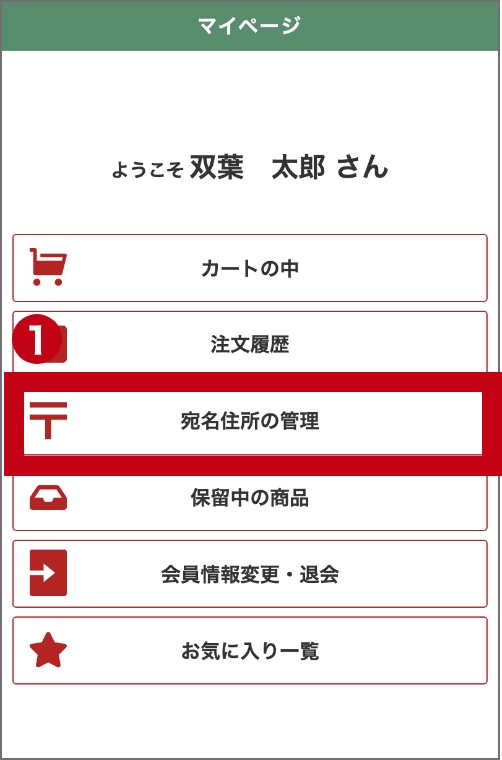
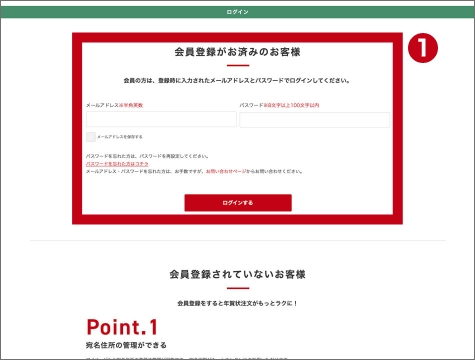
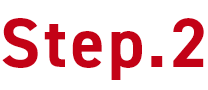 宛名リストへの登録
宛名リストへの登録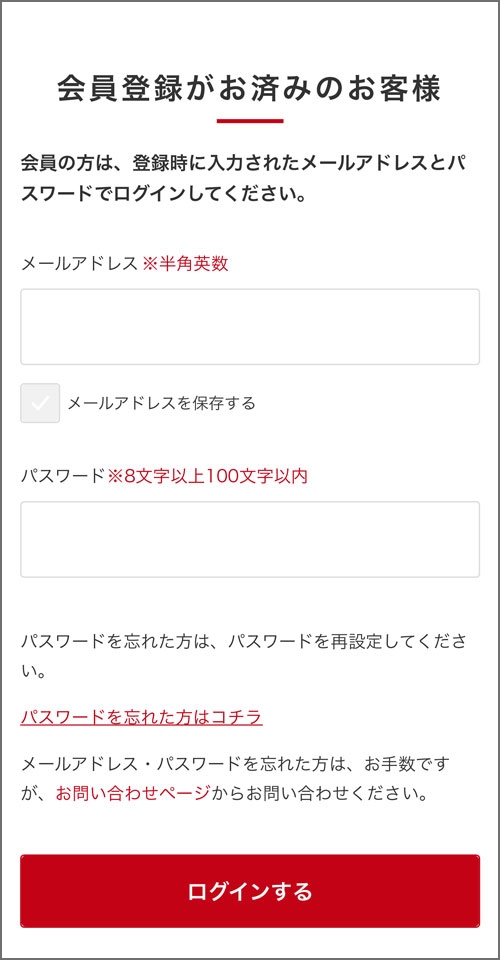
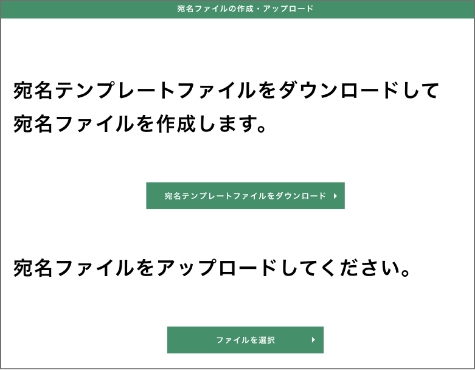
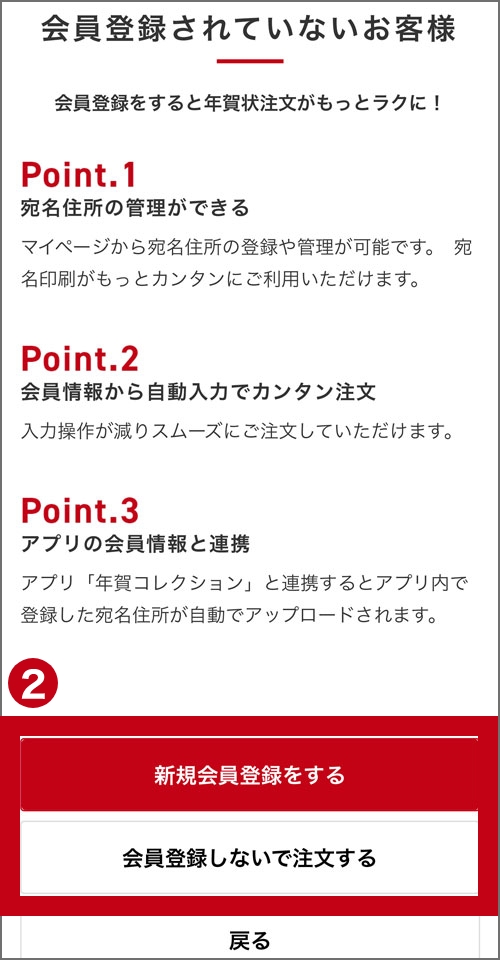
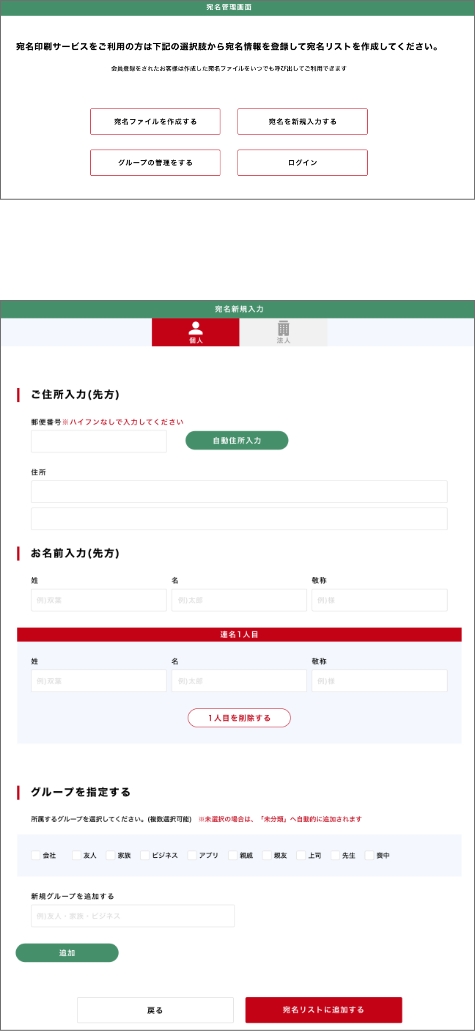
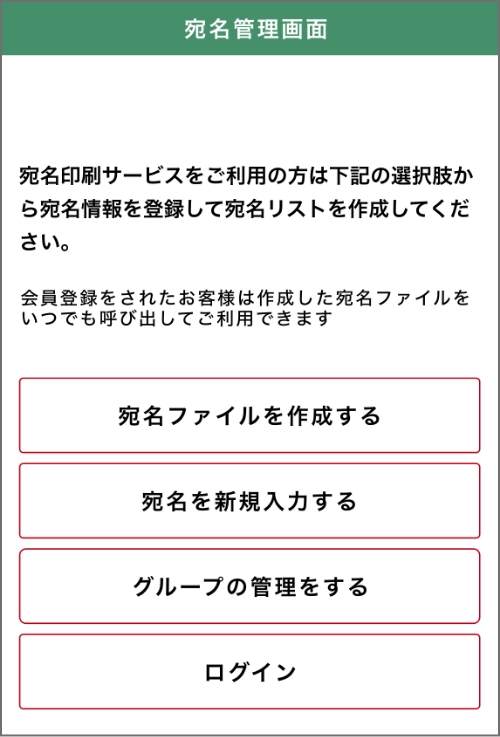
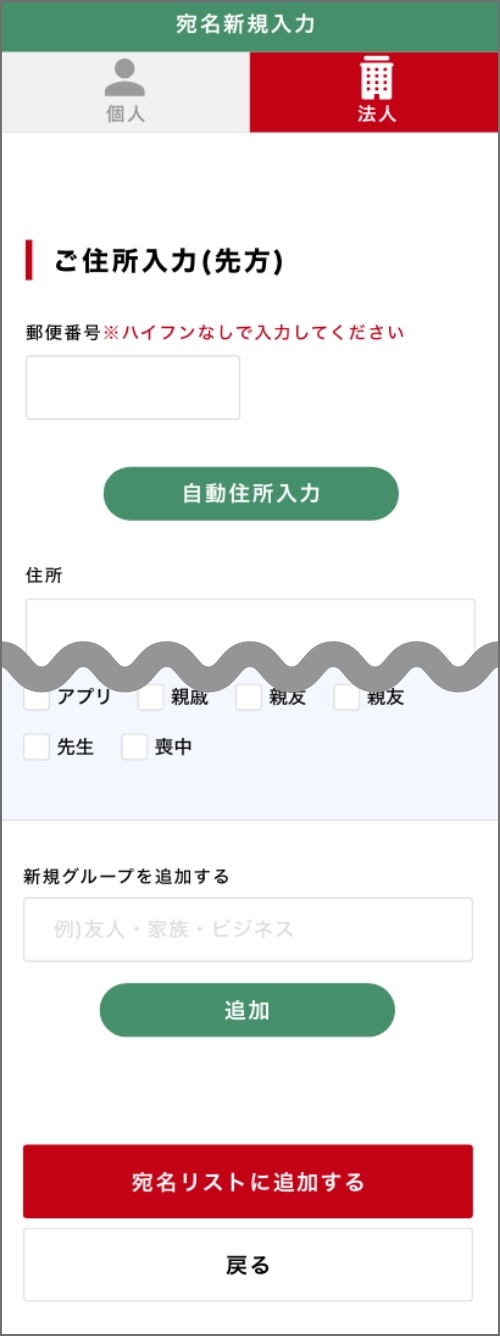
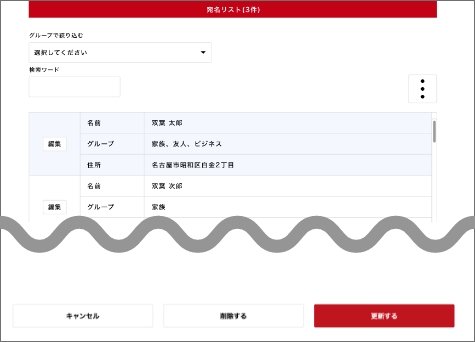
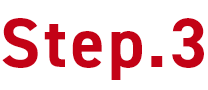 宛名リストの編集
宛名リストの編集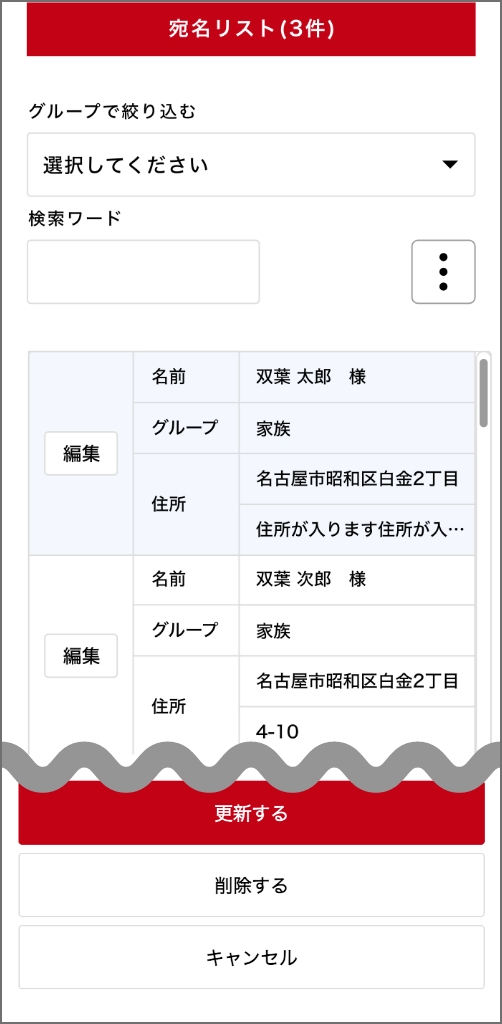
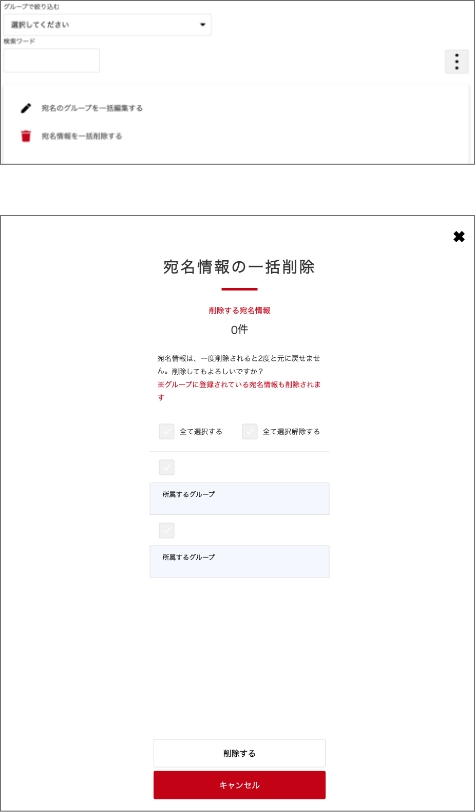
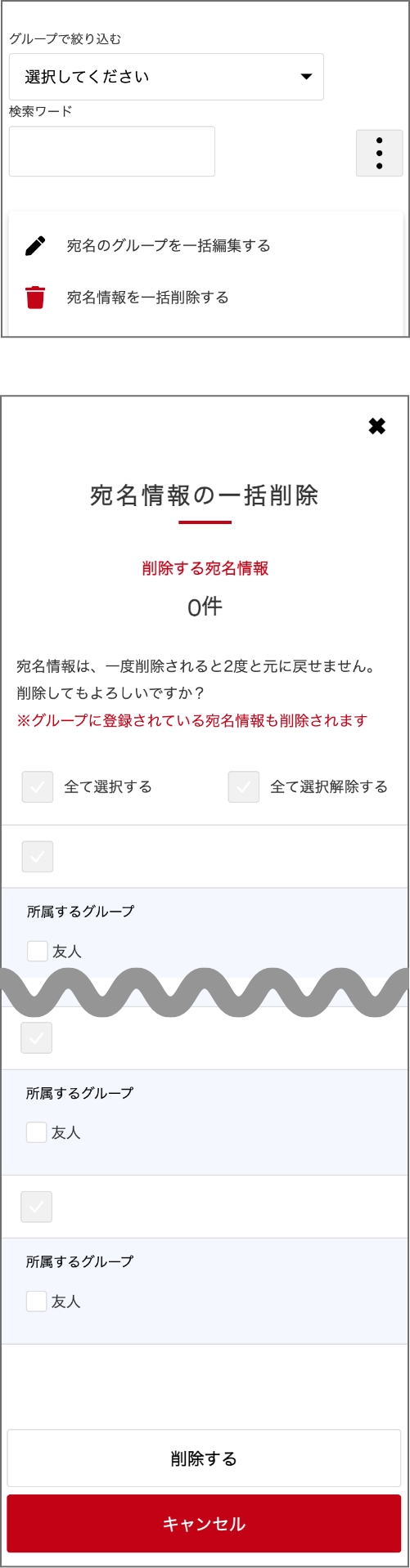
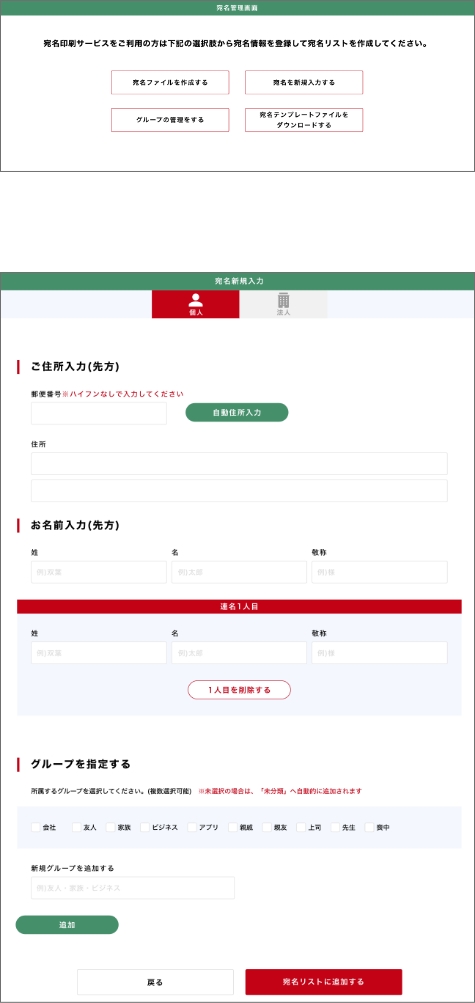
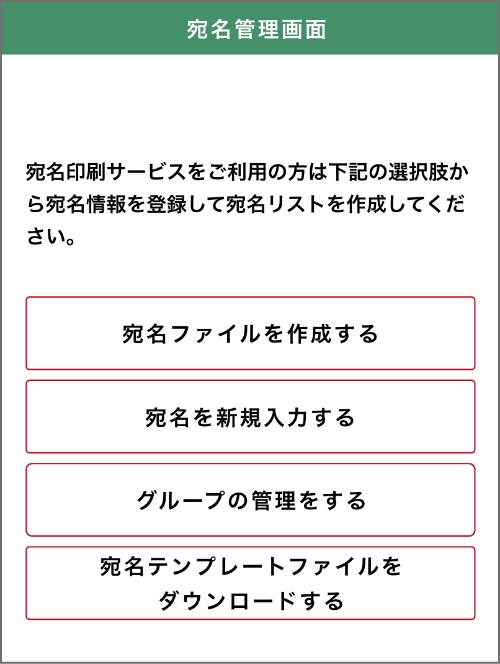
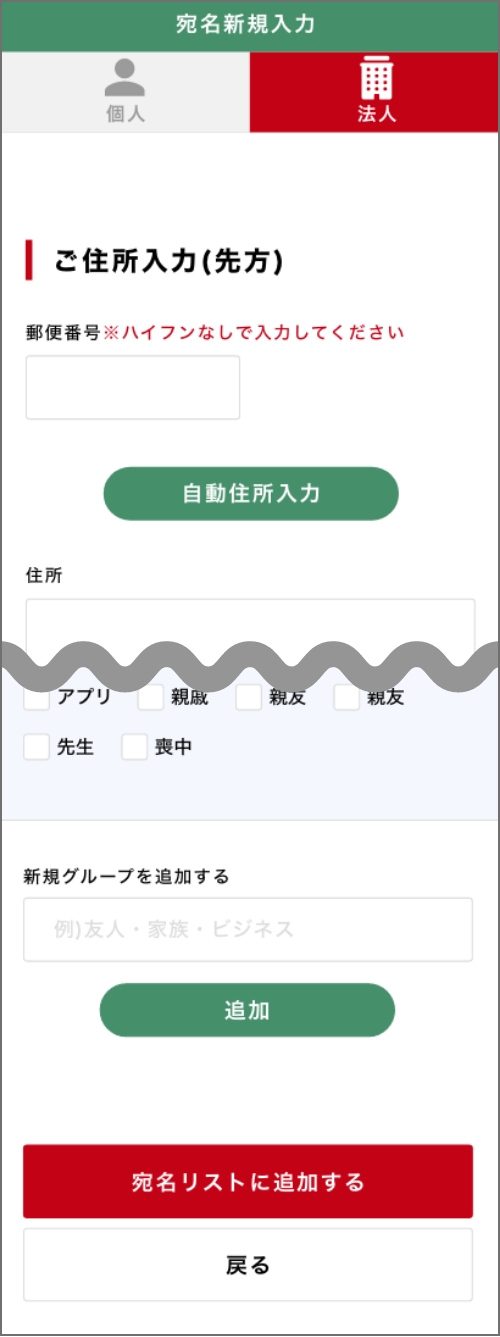
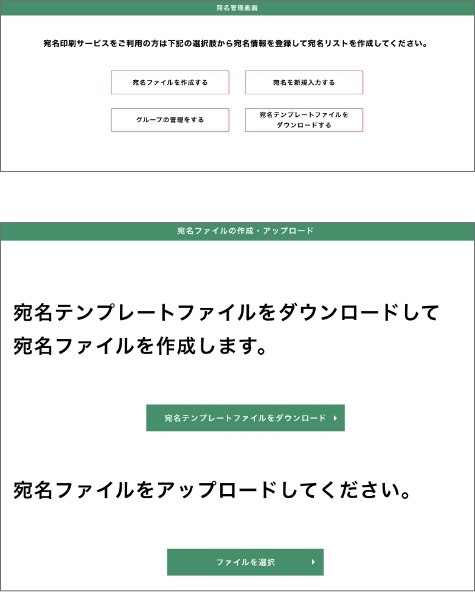
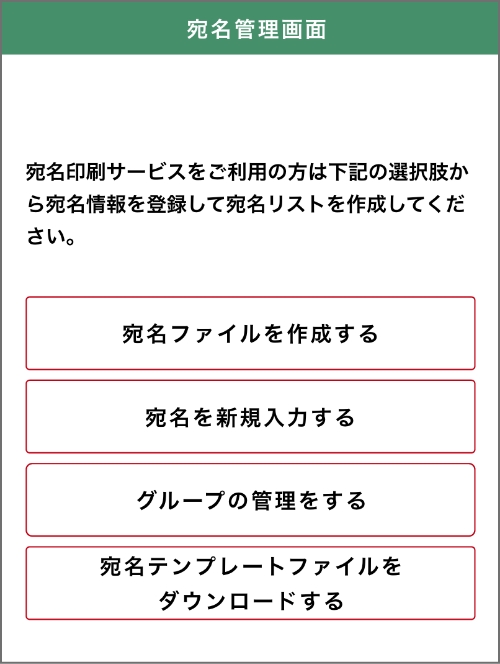
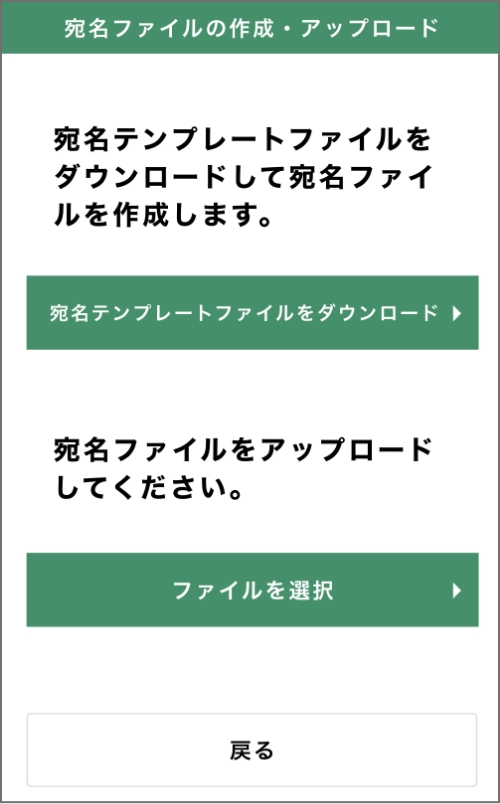
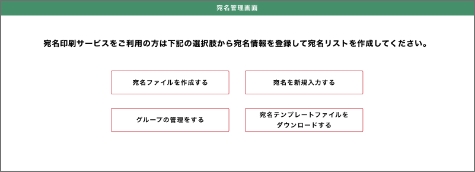
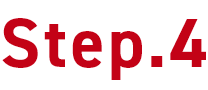 グループの管理をする
グループの管理をする